Uwaga
Dostęp do tej strony wymaga autoryzacji. Może spróbować zalogować się lub zmienić katalogi.
Dostęp do tej strony wymaga autoryzacji. Możesz spróbować zmienić katalogi.
Obszary robocze to miejsca do współpracy ze współpracownikami i tworzenie kolekcji pulpitów nawigacyjnych, raportów, modeli semantycznych i raportów podzielonych na strony. W tym artykule opisano różne role w obszarach roboczych oraz czynności, które mogą wykonywać osoby w każdej roli. Aby uzyskać więcej informacji, zobacz obszary robocze w usłudze Power BI.
Aby utworzyć nowy obszar roboczy, zobacz Tworzenie obszaru roboczego.
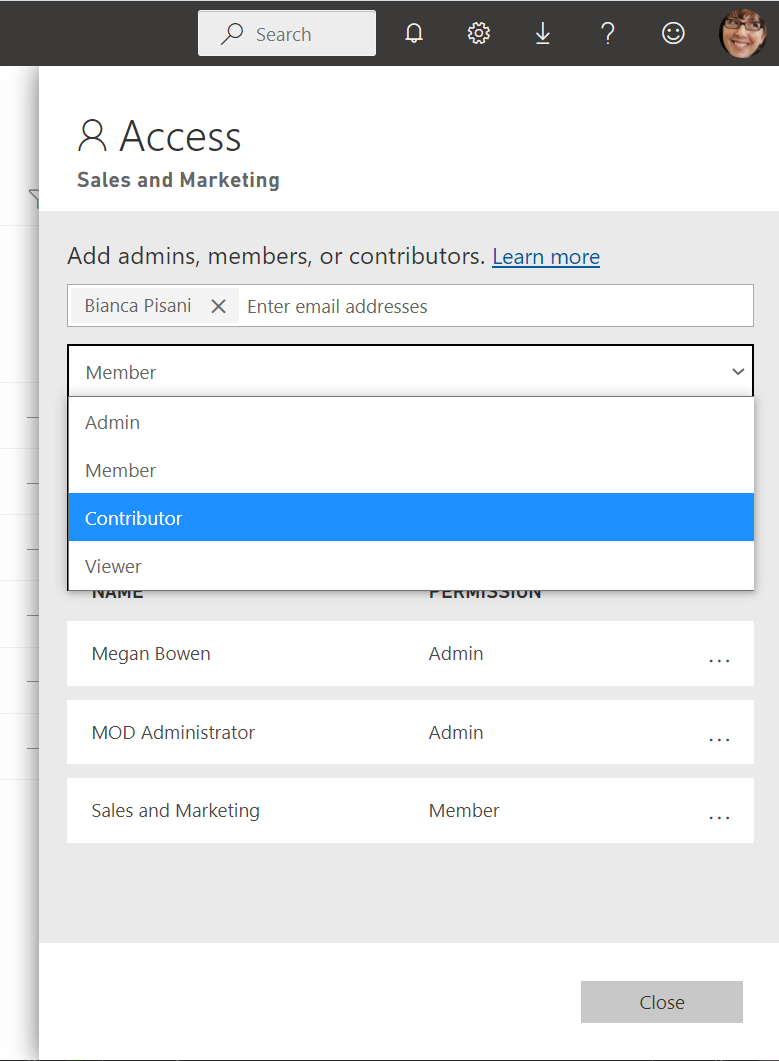
Role umożliwiają zarządzanie osobami, które mogą wykonywać zadania w obszarze roboczym, dzięki czemu zespoły mogą współpracować. Obszary robocze umożliwiają przypisywanie ról do użytkowników indywidualnych, a także do grup użytkowników, takich jak grupy zabezpieczeń, grupy platformy Microsoft 365 i listy dystrybucyjne.
Aby udzielić dostępu do obszaru roboczego, przypisz jedną z następujących ról obszaru roboczego do grupy użytkowników lub osoby indywidualnej: Administrator, Członek, Współautor lub Osoba przeglądająca. Aby uzyskać więcej informacji, zobacz Przyznawanie użytkownikom dostępu do obszarów roboczych.
Wszyscy w grupie użytkowników pobiera przypisaną rolę. Jeśli ktoś znajduje się w kilku grupach użytkowników, uzyska najwyższy poziom uprawnień udostępnianych przez przypisane role. Jeśli zagnieżdżasz grupy użytkowników i przypisujesz rolę do grupy, wszyscy zawarte użytkownicy uzyskują uprawnienia tej roli. Wszystkie te możliwości, z wyjątkiem wyświetlania i interakcji, wymagają licencji usługi Power BI Pro lub Premium na użytkownika (PPU). Aby uzyskać więcej informacji, zobacz licencjonowanie.
Role obszaru roboczego
| Możliwość | Administracja | Element członkowski | Współautor | Przeglądający |
|---|---|---|---|---|
| Zaktualizuj i usuń obszar roboczy. |
|
|||
| Dodaj lub usuń dowolnego użytkownika w roli obszaru roboczego. |
|
|||
| Zezwalaj współautorom na aktualizowanie aplikacji dla obszaru roboczego. |
|
|||
| Dodaj członków lub inne osoby z niższymi uprawnieniami. |
|
|
||
| Publikowanie, cofanie publikowania i zmienianie uprawnień dla aplikacji. |
|
|
||
| Aktualizowanie aplikacji. |
|
|
Jeśli jest to dozwolone 1 | |
| Udostępnianie elementów w aplikacjach, w tym modeli semantycznych.2 |
|
|
||
| Zezwalaj innym osobom na ponowne udostępnianie elementów.2 |
|
|
||
| Funkcje aplikacji na stronie głównej współpracowników. 7 |
|
|
||
| Zarządzanie uprawnieniami modelu semantycznego.3 |
|
|
||
| Funkcje pulpitów nawigacyjnych i raportów na stronie głównej współpracowników.6 |
|
|
|
|
| Publikowanie, tworzenie, edytowanie i usuwanie zawartości, takiej jak raporty, w obszarze roboczym. |
|
|
|
|
| Utwórz raport w innym obszarze roboczym na podstawie modelu semantycznego w tym obszarze roboczym.3 |
|
|
|
|
| Skopiuj raport.3 |
|
|
|
|
| Utwórz cele oparte na modelu semantycznym w obszarze roboczym.3 |
|
|
|
|
| Zaplanuj odświeżanie danych za pośrednictwem bramy lokalnej.4 |
|
|
|
|
| Modyfikowanie ustawień połączenia bramy.4 |
|
|
|
|
| Wyświetlanie elementu i interakcja z nim.5 |
|
|
|
|
| Odczytywanie danych przechowywanych w przepływach danych obszaru roboczego. |
|
|
|
|
| Tworzenie subskrypcji do raportów 6 |
|
|
|
|
| Subskrybowanie innych osób do raportów 6 |
|
|
|
|
| Analizowanie w programie Excel 9 |
|
|
|
|
| Pobieranie pliku PBIX |
|
|
|
|
| Zarządzanie subskrypcjami utworzonymi przez inne osoby. |
|
|||
| Może odbierać subskrypcje utworzone przez inne osoby 6 |
|
|
|
1 Współautorzy mogą zaktualizować aplikację skojarzona z obszarem roboczym, jeśli administrator obszaru roboczego deleguje do nich to uprawnienie. Nie mogą jednak opublikować nowej aplikacji ani zmienić, kto ma uprawnienia do jej edytowania.
2 Współautorzy i osoby przeglądające mogą również udostępniać elementy w obszarze roboczym lub aplikacji, w tym modele semantyczne, jeśli twórca aplikacji wybrał opcję Zezwalaj użytkownikom na udostępnianie modeli semantycznych w tej aplikacji. Zobacz sekcję Tworzenie wielu odbiorców i zarządzanie nimi w sekcji "Publikowanie aplikacji w usłudze Power BI".
3 Aby skopiować raport do innego obszaru roboczego i utworzyć raport w innym obszarze roboczym na podstawie modelu semantycznego w bieżącym obszarze roboczym, musisz mieć uprawnienie Do tworzenia modelu semantycznego. Potrzebna jest również co najmniej rola Współautor w źródłowych i docelowych obszarach roboczych. W przypadku modeli semantycznych w oryginalnym obszarze roboczym, jeśli masz co najmniej rolę Współautor, masz automatycznie uprawnienia do tworzenia za pośrednictwem roli obszaru roboczego. Aby uzyskać szczegółowe informacje, zobacz Kopiowanie raportów z innych obszarów roboczych.
4 Należy pamiętać, że potrzebujesz również uprawnień w bramie. Te uprawnienia są zarządzane w innym miejscu, niezależnie od ról i uprawnień obszaru roboczego. Aby uzyskać szczegółowe informacje, zobacz Zarządzanie bramą lokalną.
5 Jeśli elementy znajdują się w obszarze roboczym w pojemności Premium, możesz wyświetlać elementy w usługa Power BI i korzystać z niej, nawet jeśli nie masz licencji usługi Power BI Pro.
6 Aby subskrybować siebie lub inne osoby, wymaga płatnej licencji (Power BI Pro lub Premium na użytkownika (PPU)(). Po zasubskrybowaniu innych adresatów potrzebna jest również płatna subskrypcja, chyba że elementy znajdują się w obszarze roboczym w pojemności Premium. Użytkownicy-goście B2B nie mogą subskrybować innych, tylko siebie.
7 Jeśli administrator włączył tę funkcję, zobacz Zarządzanie polecaną zawartością.
8 Jeśli administrator włączył tę funkcję, zobacz Użytkownicy mogą wypróbować płatne funkcje usługi Microsoft Fabric.
9 Jeśli chcesz, aby użytkownicy z rolą Osoba przeglądająca analizować w programie Excel lub eksportować dane bazowe z zestawów danych w obszarze roboczym, musisz również nadać im uprawnienie Do tworzenia odpowiednich zestawów danych.
10 Korzystanie z danych z przepływu danych gen2 przy użyciu łącznika przepływu danych wymaga uprawnień administratora, członka lub współautora. Uprawnienia przeglądarki nie są wystarczające i nie obsługują korzystania z danych z dataflow gen2.
Uwaga
- Możesz przypisywać użytkowników do ról, samodzielnie lub w grupie, nawet jeśli nie mogą używać tej roli. Innymi słowy, możesz przypisać użytkowników, którzy nie mają licencji usługi Power BI Pro lub PPU do roli wymagającej licencji. Aby uzyskać szczegółowe informacje, zobacz Licencje .
- Użyj roli Osoba przeglądająca, aby wymusić zabezpieczenia na poziomie wiersza dla użytkowników przeglądających zawartość w obszarze roboczym. Zabezpieczenia na poziomie wiersza można również wymusić bez udzielania dostępu do obszaru roboczego, publikowania aplikacji i dystrybuowania jej do tych użytkowników lub udostępniania w celu rozpowszechniania zawartości.
- Członkowie mogą dodawać użytkowników do obszaru roboczego z niższymi uprawnieniami, ale nie mogą usuwać użytkowników z żadnych ról obszaru roboczego.
- Usunięcie użytkownika z identyfikatora Entra firmy Microsoft nie powoduje automatycznego usunięcia dostępu do obszarów roboczych usługi Power BI. Ten fakt jest zgodnie z projektem, aby zapobiec przypadkowej utracie danych. Nawet po usunięciu z identyfikatora Entra firmy Microsoft dostęp do obszaru roboczego użytkownika pozostaje do momentu jawnego usunięcia.
Licencje
Jeśli jeden z obszarów roboczych znajduje się w pojemności udostępnionej, wszyscy dodani do niego muszą mieć licencję usługi Power BI Pro lub Premium na użytkownika (PPU). Ci użytkownicy mogą współpracować nad pulpitami nawigacyjnymi i raportami w obszarze roboczym. Jeśli chcesz dystrybuować zawartość do innych osób w organizacji, przypisz licencje usługi Power BI Pro do tych użytkowników lub umieść obszar roboczy w pojemności usługi Power BI Premium.
Jeśli obszar roboczy znajduje się w pojemności usługi Power BI Premium, użytkownicy z rolą Osoba przeglądająca mogą uzyskiwać dostęp do obszaru roboczego, nawet jeśli nie mają licencji usługi Power BI Pro lub Premium na użytkownika (PPU). Jeśli jednak przypiszesz tym użytkownikom wyższą rolę, na przykład Administrator, Członek lub Współautor, zostanie wyświetlony monit o uruchomienie wersji próbnej Pro podczas próby utworzenia artefaktu w obszarze roboczym8. Jeśli chcesz, aby użytkownicy bez licencji Pro lub Premium na użytkownika (PPU) używali roli Osoba przeglądająca, upewnij się, że nie mają również innych ról obszaru roboczego, jako użytkowników indywidualnych lub w ramach grupy użytkowników.
Publikowanie raportów w obszarze roboczym wymusza istniejące reguły licencjonowania. Jeśli spróbujesz opublikować z programu Power BI Desktop lub innych narzędzi klienckich bez licencji Pro lub Premium na użytkownika (PPU), zostanie wyświetlony błąd "Tylko użytkownicy z licencjami usługi Power BI Pro mogą publikować w tym obszarze roboczym".
Uwaga
Usługa Power BI US Government nie jest dostępna jako licencja bezpłatna. Aby uzyskać szczegółowe informacje na temat licencjonowania, zobacz Power BI dla klientów rządowych USA.
Użytkownicy-goście
Użytkownicy-goście usługi Microsoft Entra B2B, którym przypisano rolę obszaru roboczego lub przyznali określone uprawnienia do elementu, będą mogli wykonywać operacje dozwolone przez te role lub uprawnienia.
Uwaga
Użytkownicy-goście, którym przypisano role obszaru roboczego lub uprawnienia określonego elementu, będą nadal mieć te role i/lub uprawnienia, nawet jeśli ustawienie Zezwalaj użytkownikom-gościom usługi Microsoft Entra na edytowanie zawartości w dzierżawie organizacji i zarządzanie nią jest wyłączone.
Rozważania i ograniczenia
Ograniczenie, o których należy pamiętać:
- Osoba z licencją usługi Power BI Pro może należeć do maksymalnie 1000 obszarów roboczych.